Cum se aplica presetări Lightroom acr - rețea fotosotsialnaya
In acest tutorial voi vorbi despre o altă metodă de utilizare presetări pentru Lightroom în ACR.
De exemplu, ați descărcat presetări pentru Lightroom, dar vreau să le folosesc, de asemenea, în convertor Adobe Camera Raw. Ce să fac?
1. În primul rând, se aplică prestabilit pentru imagine selectată. Aceasta este, în cazul în care setul conține 10 de posturi presetate, trebuie să alegeți zece fotografii și se aplică pentru a le presetări. Considerăm procesul prin exemplul a două fotografii.
Am aplicat la aceste fotografii pentru tonifierea presetări.
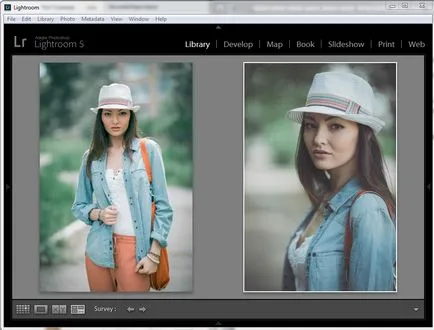
2. Apoi, selectez imagini cu presetări aplicate în modulul Bibliotecă.
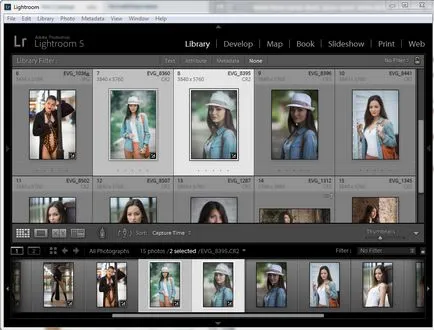
3. Apoi, du-te la meniul Metadate și selectați comanda Salvare metadate la fișiere. Sau este posibil să apăsați combinația de taste CTRL + S (în acest caz, aspectul tastaturii limba engleză pentru a fi utilizate).
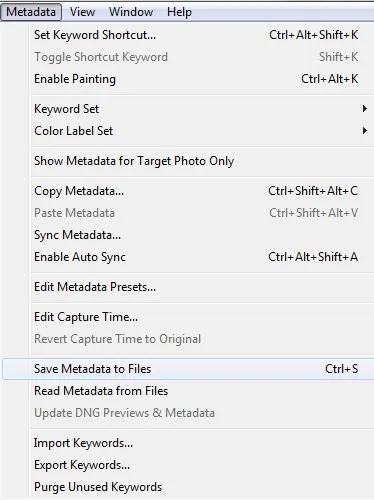
Lightroom produce astfel următoarea solicitare
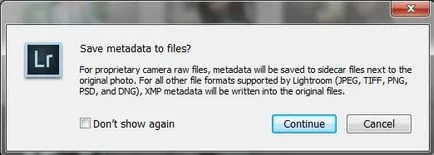
4. Acum, în dosarul cu fotografiile trebuie să apară fișiere de metadate cu extensia XMP.
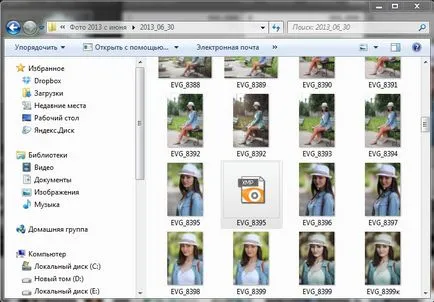
5. Acum, deschide Bridge. Am ales fotografiile pe care dorim să le aplice presetări

6. Folosind o combinație de taste CTRL + R Camera de date deschise RAW fotografie

7. În meniul drop-down din partea dreaptă a barei de titlu (indicat de săgeata roșie), selectați setările elementului de încărcare (Setări de încărcare).
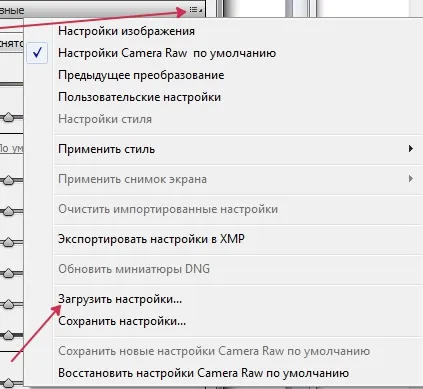
8. Selectați XMP-fișierul dorit din dosarele noastre cu fotografii. Anterior, este de dorit să-și amintească numărul de fotografii ale căror metadate le exportat.
9. Setările de procesare sunt aplicate imediat fotografiile. Dacă este necesar, acestea pot fi corectate printr-o anumită imagine.
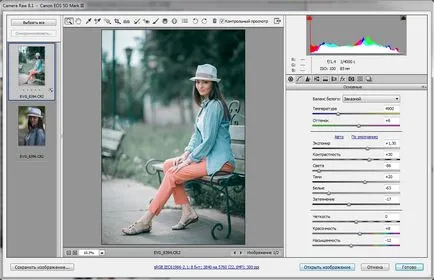
În mod similar, utilizați setările dintr-un alt fișier de metadate la o altă fotografie.
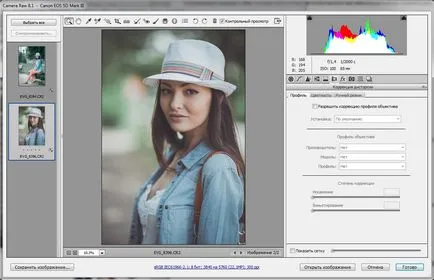
10. Și, în sfârșit, setările aplicate pot fi salvate pentru o utilizare ulterioară. Pentru a face acest lucru, du-te la tastatura (Presets). Apoi, faceți clic pe pictograma din partea de jos a panoului (săgeata). Pentru a evita problemele dintr-o dată scrie că, în mod implicit, acest bar este gol, nu există opțiuni. Ceea ce vedeți în imaginea de mai jos - este de mine setarea pentru o procesare mai rapidă.
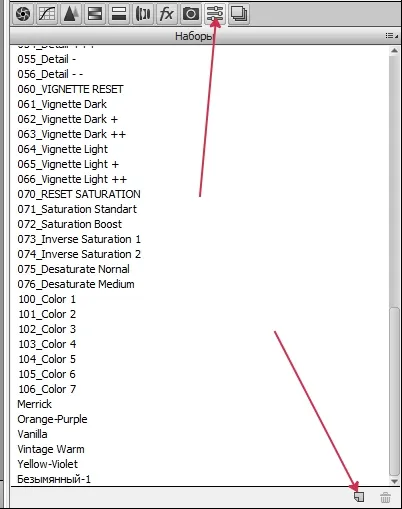
În caseta de dialog care apare, introduceți un nume pentru noul Camera Raw presetat (în acest caz, l-am numit tonica 1 și faceți clic pe OK.
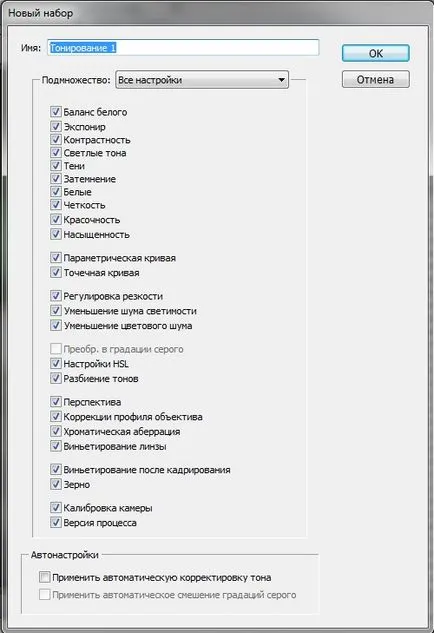
Presetare va apărea în trusele panou (Presetări).
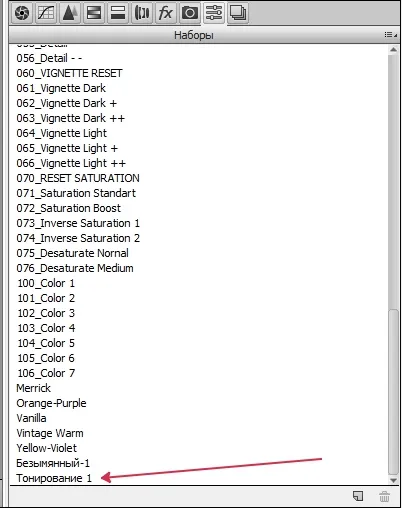
Acum, această presetare pot fi aplicate la alte imagini, deschise în Camera Raw.
Vă doresc ca toate fotografiile de succes și de succes!